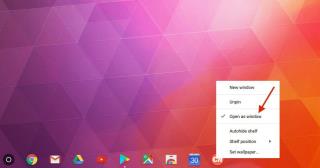La multitarea en Chrome OS puede ser una tarea tortuosa. Cada vez que inicia una aplicación, se abre en una nueva pestaña separada de Chrome. Afortunadamente, hay una manera fácil de hacer que las aplicaciones en Chrome OS se abran en sus propias ventanas. De esta manera, hacer malabares entre las múltiples aplicaciones se convierte en pan comido.
Lea también: Google Chromebook: una combinación perfecta de Mac y Windows
Chrome OS nos proporciona una opción denominada "Abrir como ventana" que se puede utilizar para hacer que los sitios web favoritos se abran como sus propias ventanas. Esto no solo es conveniente, sino que también hace que Chrome parezca un sistema operativo avanzado completamente funcional.
Echemos un vistazo detallado a cómo funciona.
Abrir como ventana
¡Así es como puede hacerlo!
- Haga clic en el botón Lanzador en la esquina inferior izquierda y desde la cuadrícula de la aplicación, haga clic con el botón derecho en el icono de una aplicación y seleccione Anclar a la estantería.
- Una vez que se haya fijado una aplicación en la estantería, vuelva a hacer clic con el botón derecho en su icono.
- Ahora seleccione la opción "Abrir como ventana" del menú.
Ahora, cuando inicie la aplicación, se abrirá en su propia ventana separada, que elimina los controles del navegador de una ventana estándar de Chrome.
Sigue siendo una ventana de Chrome, pero con una apariencia y un estilo completamente diferentes.
Lea también: ¡ El desplazamiento de anclaje de Chrome hace que la navegación móvil sea menos molesta!
¡Aplique también en sitios web!
¡También puede aplicar esta configuración en sitios web! Todo lo que necesita hacer es seguir estos pasos rápidos:
- El paso inicial sigue siendo el mismo, primero debe fijar un sitio al estante. Para hacer esto, navegue hasta el sitio que le gustaría usar como su propia ventana.
- A continuación, haga clic en el botón de tres puntos en la parte superior derecha de Chrome y elija Más herramientas> Agregar a la estantería.
- Dale un nombre al sitio (será el texto que ves cuando pasas el mouse sobre el ícono), marca la casilla para Abrir como ventana y haz clic en el botón Agregar.
- Boom, este sitio favorito suyo tiene un lugar en el estante y se abrirá como su propia ventana.
La acción inversa
Para desanclar una aplicación de la estantería:
- Haga clic con el botón derecho en su icono en la estantería y seleccione Desanclar.
- Para retroceder desde su propia ventana a la pestaña de Chrome, haga clic en "Abrir como ventana" en el menú contextual para que desaparezca la marca de verificación.
Envíenos un comentario si necesita más ayuda. ¡Estaremos encantados de resolver tus consultas!